Számos oka van annak, hogy elhagyja a Google Fotókat az Amazon Photos javára. Ez utóbbi jobb lehetőségeket és fejlettebb funkciókat kínál. Ez különösen igaz, ha már előfizetett az Amazon Prime/Amazon Drive szolgáltatásra, mivel a szolgáltatást a csomag tartalmazza.

A Google Fotókról az Amazon Photosra való átállás azonban kissé bonyolult, és eltart egy ideig. Sajnos a Google Fotók már nem engedélyezi a szinkronizálást a Google Drive-val, így a szinkronizálás és a feltöltési megoldások már nem működnek.
Továbbra is letöltheti fotóit a Google Drive-ról az Amazon Prime-ra, de ez némi munkát igényel. A jobb minőségű képek és a többlettárhely megéri. Arról nem is beszélve, hogy ha valaha is kikerülne a Google-fiókjából, kedvenc képei az Amazon fotói közé kerülnek.
Az Amazon Photos előnyei
Az Amazon Photos kiemelkedő a tárolási korlátok terén. Ahol a Google Fotók ingyenes tárhelyet biztosít akár 16 megapixeles fényképekhez, az Amazon Prime-tagok korlátlan számú teljes felbontású fotót tölthetnek fel az alkalmazásba. Ez különösen hasznos a fotósok és grafikusok számára, akik korlátlan számú RAW-fájlt tárolhatnak az Amazon Photos-on, ahelyett, hogy a Google Photos automatikusan JPEG formátumba konvertálná őket.
Az Amazon Photos a Family Vault és az Amazon Prints szolgáltatást is kínálja. A Family Vault lehetővé teszi, hogy akár 5 családtagot is hozzáadhasson Photos-fiókjához, ami azt jelenti, hogy ők is ingyenesen hozzáférhetnek az Amazon Photos szolgáltatáshoz. Az Amazon Prints számos hasznos lehetőséget kínál a fényképek különféle tételekre történő nyomtatásához. A Google Fotók egyszemélyes megosztásához és két nyomtatási lehetőségéhez képest az Amazon egyértelműen győztes itt.
Letöltés a Google Fotókból
Mint korábban említettük, ez nem a legegyszerűbb vagy leggyorsabb megoldás, de jelenleg ez a megoldás. Az utasítások kissé eltérnek, ha telefonját vagy számítógépét használja.
A számítógépéről
Valószínűleg a legjobb a számítógép használata, mert egy percre szüksége lesz a tárhelyre. Ha nagyobb tárhelyű telefonja vagy táblagépe van, lehetséges, hogy ezt is használhatja.
- Nyissa meg a Google Fotókat a számítógépén, és jelentkezzen be.
- Kattintson az ablak bal oldalán található „Fotók” elemre

- Vigye az egérmutatót a letölteni kívánt fotó fölé
- Kattintson a fehér pipára (kékre vált)
- Görgessen végig a fényképek között, és kattintson mindegyikre, amelyet át szeretne helyezni az Amazon Prime Photos szolgáltatásba
- Miután kiválasztotta a vágyfotókat, kattintson a három függőleges vonalra a jobb felső sarokban

- Kattintson a „Letöltés” gombra
Innentől kezdve követheti számítógépe útmutatásait, hogy a tartalmat a számítógépén tárolja.
Okostelefonjáról vagy táblagépéről
Jelentkezzen be a Google Fotók alkalmazásba, és kövesse az ellenőrzési utasításokat. Innentől kezdve kövesse az alábbi utasításokat:
- Érintse meg a „Fotók” elemet a bal alsó sarokban
- Nyomja meg hosszan az egyik fényképét
- Koppintson az egyes fényképekre, hogy az üreges kör kék pipává váljon
- Miután mindegyiket megérintette, válassza ki a három függőleges pontot a jobb felső sarokban
- Koppintson a „Mentés az eszközre” elemre
Jegyzet: Csak azokat a fényképeket válassza ki, amelyeket még nem mentett az eszközére, ellenkező esetben nem fogja látni a „Mentés az eszközre” lehetőséget.
A Google Fotók alkalmazásban van egy remek görgetési lehetőség, amely lehetővé teszi, hogy visszatérjen egy bizonyos hónaphoz vagy évhez. Ha emlékszik arra, amikor először vásárolta telefonját, az adott dátumhoz való visszatérés megkönnyíti ezt.
Biztonsági mentés az Amazon Prime Photos szolgáltatásba
A következő lépés az összes fénykép elhelyezése az Amazon Prime-ban.
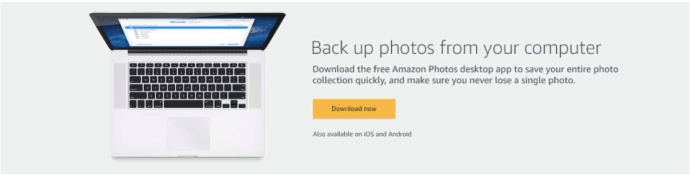
Regisztráljon és konfigurálja a Prime Photos szolgáltatást
Először is vegye figyelembe, hogy az Amazon Photos beszerzésének legjobb módja az, ha Amazon Prime-előfizetővé válik, mivel ez sokkal jobb lehetőségeket kínál, mint az Amazon Drive-ra való előfizetés. Ha nem vagy Prime-tag, jelentkezz be Amazon-fiókodba, és frissítsd tagságodat.
Miután beállította a Family Vault-ot (nem kötelező, de mindenképpen ajánlott), fontolja meg a Feltöltések hozzáadása a Family Vaulthoz opció bekapcsolva.
Prime Photos alkalmazás
Töltse le és telepítse eszközére a Prime Photos alkalmazást. Ha azt szeretné, hogy a Prime Drive automatikusan biztonsági másolatot készítsen a telefon fényképeiről és videóiról, lépjen a következő helyre: Beállítások és kapcsolja be az automatikus mentés opciót a címre navigálással Automatikus mentés és a mellette lévő csúszkák aktiválása Fényképek és Videók.
Feltöltés az Amazon Drive-ra
Töltse le és telepítse az Amazon Drive asztali alkalmazást, és készítsen biztonsági másolatot az összes kívánt fényképről és videóról.

Megtarthatja a Google Fotókat tartalék lehetőségként, vagy törölheti is, miután meggyőződött arról, hogy az összes kép biztonságosan megtalálható az Amazon Prime-ban.
Az utolsó lépések
Most, hogy fényképei biztonságban vannak, fel kell takarítania a hátrahagyott rendetlenséget. Attól függően, hogy miért helyeztél át tartalmat a Google Fotókból, érdemes lehet letiltani vagy törölni az alkalmazást.
Kapcsolja ki az Automatikus mentés és szinkronizálás funkciót a Google Fotókban
Ez az utolsó lépés, amely magában foglalja a Google Fotók alkalmazást. Ha meg szeretné tartani az alkalmazást, lépjen a beállításokhoz, és fordítsa el a gombot Biztonsági mentés és szinkronizálás opció kikapcsolva.
Ha már nincs szüksége a Google Fotók alkalmazásra, nyugodtan törölje most. Javasoljuk azonban, hogy addig tartsa telepítve, amíg be nem fejezi a fényképek mozgatását.
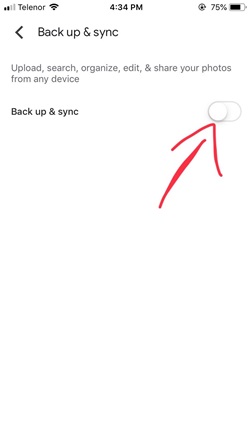
Törölje a fényképeket számítógépéről vagy telefonjáról
Ne felejtse el törölni a tartalmat a számítógépéről, hogy tárhelyet szabadítson fel. Átviheti egy külső merevlemezre, vagy teljesen törölheti. Akár Mac-et, akár PC-t használ, lépjen a letöltésekhez, és távolítsa el a fájlokat.
Megoldások
Bár ez egyáltalán nem egyszerű, ez a legegyszerűbb módja annak, hogy fotóit a Google-ról az Amazonra migrálja. Ha Android telefont használ, Android Beam és Wifi Direct opciók használhatók az adatátvitelhez.
Ha van ideje és tudása ezeknek a lehetőségeknek a használatához, átvihet tartalmat közvetlenül a Google Fotók alkalmazásból az egyik Android-eszközön a másikra. Sajnos egyszerre csak ennyi tartalom utazhat el, így több időt töltene egyszerre öt vagy tíz fénykép küldésével.
Ugyanez vonatkozik az AirDrop-pal ellátott iPhone-okra is, még ha a Google Fotók megadta is a lehetőséget, egyszerre csak néhányat küldhetsz.
Valamikor könnyebb megoldások jelennek meg, amelyek megkönnyítik ezt a folyamatot. Addig is az eszközre való letöltés, majd az Amazon Prime Photos szolgáltatásba való feltöltés a legjobb megoldás.











